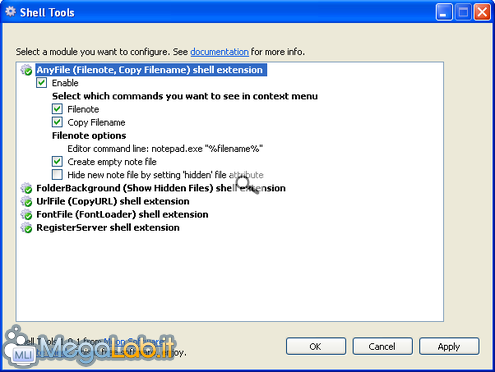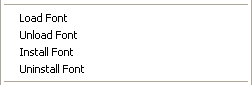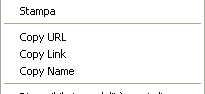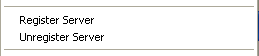Canali
Ultime news

Ultimi articoli
 Le ultime dal Forum |
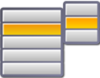
I migliori programmi per potenziare il menu contestuale15/01/2009 - A cura di

Correlati TagPassa qui con il mouse e visualizza le istruzioni per utilizzare i tag!
Il pezzo che stai leggendo è stato pubblicato oltre un anno fa.
 La trattazione seguente è piuttosto datata. Sebbene questo non implichi automaticamente che quanto descritto abbia perso di validità, non è da escludere che la situazione si sia evoluta nel frattempo. Raccomandiamo quantomeno di proseguire la lettura contestualizzando il tutto nel periodo in cui è stato proposto. La trattazione seguente è piuttosto datata. Sebbene questo non implichi automaticamente che quanto descritto abbia perso di validità, non è da escludere che la situazione si sia evoluta nel frattempo. Raccomandiamo quantomeno di proseguire la lettura contestualizzando il tutto nel periodo in cui è stato proposto.
Sono presenti diversi articoli qui su MegaLab.it che spiegano come aggiungere voci e funzionalità al menu contestuale di un file/cartella. Ognuno però necessita di un procedimento separato e specifico, e, il più delle volte, è obbligatorio effettuare modifiche al registro di sistema. Prendiamo in esame tre programmi che aggiungono decine di funzionalità al menu contestuale di Windows, tutti in maniera del tutto gratuita. Shell toolIl primo programma sul banco di prova si chiama Shell Tool (Homepage - Download). Dopo averlo installato è necessario abilitare le funzioni desiderate dal pannello di controllo rintracciabile da Start --> Moon Software --> Shell Tools. Basta espandere un ramo, e spuntare le voci a piacimento, a seconde delle esigenze personali. Con un clic destro del mouse su un file qualunque, ecco che troviamo due nuove voci.
Cliccando invece con il pulsante destro del mouse all'interno di una cartella, la voce Show hidden files ci permetterà di visualizzare o meno i file nascosti contenuti nella cartella, senza dover modificare le opzioni della cartella.
Nel menu contestuale di un file troveremo 4 nuove voci, che ci permetteranno rispettivamente di caricare, rimuovere, installare e disinstallare un font dal nostro sistema Windows.
In Internet Explorer, nel menu contestuale di un sito inserito tra i Preferiti, troviamo nuovamente altre 3 voci.
Infine, solo nei file ocx e dll due nuove voci permettono di registrare e deregistrare uno di questi file con un clic.
FileMenu Tool Segnala ad un amico |
- Unisciti a noi
- | Condizioni d'uso
- | Informativa privacy
- | La Redazione
- | Info
- | Pressroom
- | Contattaci
© Copyright 2025 BlazeMedia srl - P. IVA 14742231005
- Gen. pagina: 2.19 sec.
- | Utenti conn.: 144
- | Revisione 2.0.1
- | Numero query: 42
- | Tempo totale query: 0.1